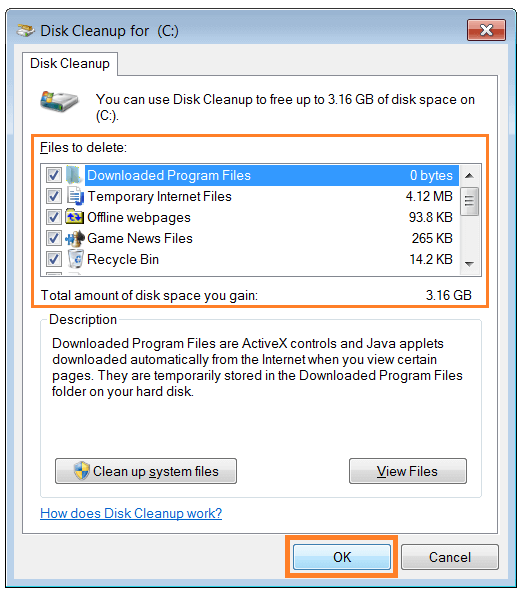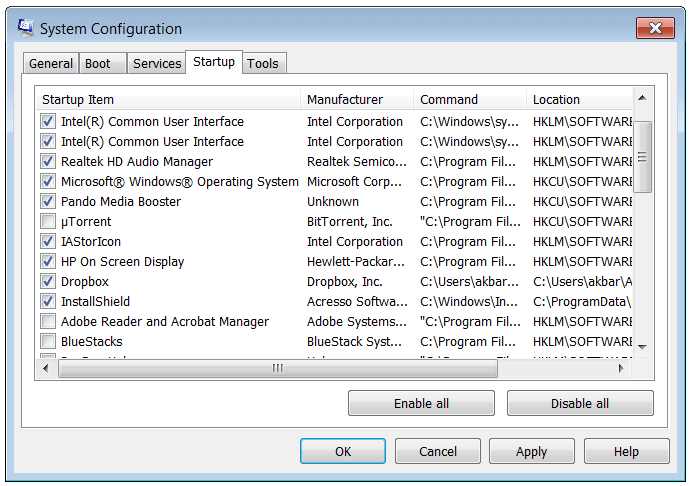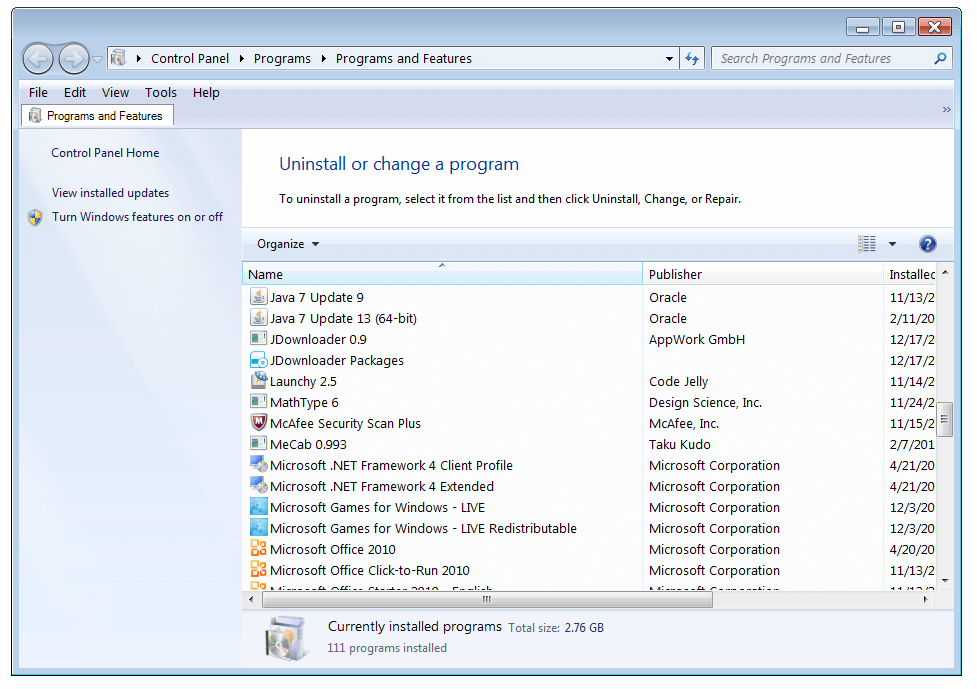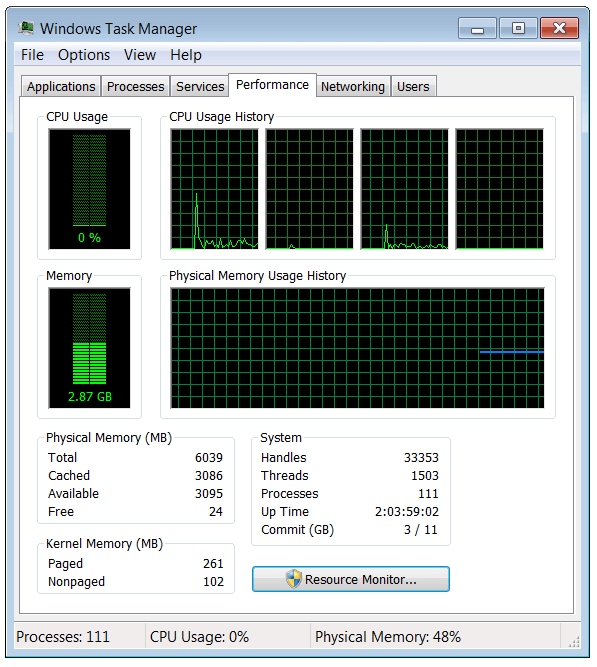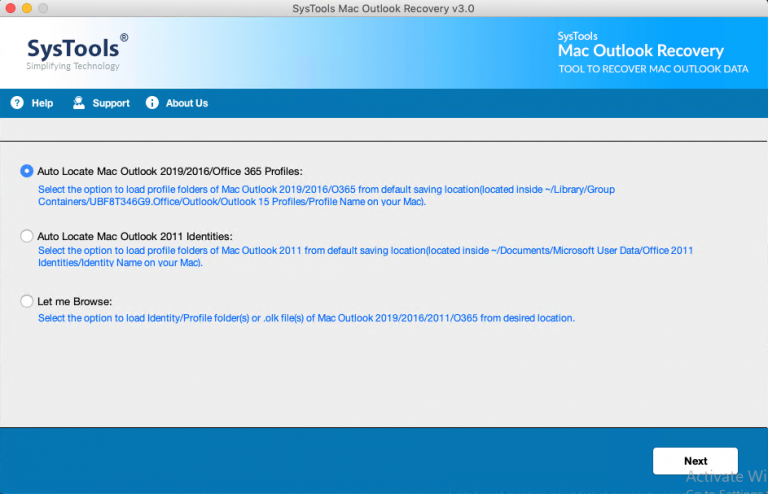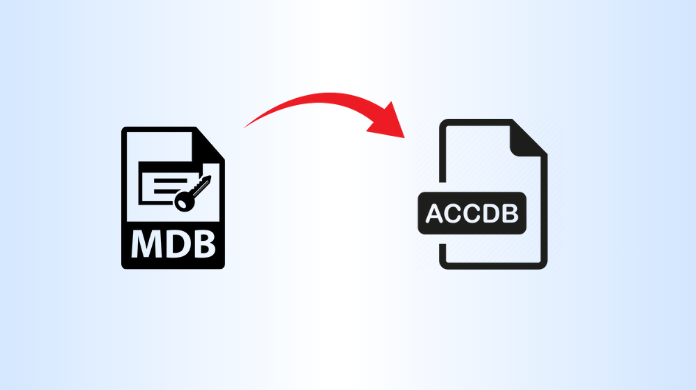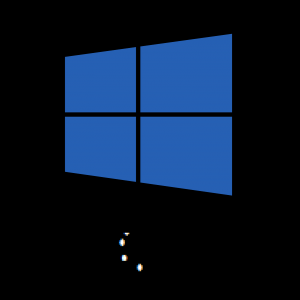Как обновить компьютер
Вопрос читателя: «Привет, Уолли, я хочу обновить свой компьютер. Какие-нибудь советы о том, что мне делать?«– Райан Б., Канада
- Шаг 1 : Скачать PC Repair & Optimizer Tool (WinThruster для Win 10, 8, 7, Vista, XP и 2000 – Microsoft Gold Certified).
- Шаг 2 : Щелкните “Начать сканирование” чтобы найти проблемы в реестре Windows, которые могут вызывать проблемы с ПК.
- Шаг 3 : Щелкните “Починить все” чтобы исправить все проблемы.
Настройка еженедельного (или ежедневного) автоматического сканирования поможет предотвратить системные проблемы и обеспечить быструю и бесперебойную работу вашего ПК.
Ответ Уолли: Если вы используете настольный компьютер, купленный два или три года назад, есть вероятность, что вы все еще можете модернизировать его экономично и получить от него желаемую производительность.
Некоторые люди чувствуют необходимость заменить свой старый компьютер, как только он начинает тормозить. При правильном обслуживании и нескольких простых обновлениях вы можете легко продлить срок службы вашего компьютера.
Для бесперебойной работы компьютера требуется техническое обслуживание. Задачи обслуживания можно автоматизировать с помощью такого программного обеспечения, как WinThruster который объединяет множество таких задач в один пакет.
Даже если вы будете осторожны и не устанавливаете программное обеспечение из сомнительных источников, есть вероятность, что ваш компьютер в конечном итоге начнет тормозить. К счастью, мы можем повысить производительность компьютера и восстановить его до прежнего уровня производительности и даже выше. Если вы планируете обновить компоненты компьютера, сначала попробуйте выполнить техническое обслуживание.
Удалить временные файлы
Disk Cleanup – это встроенная утилита Windows, которая помогает удалять с компьютера различные временные файлы.
Щелкните значок Начало кнопка, перейдите к Все программы> Аксессуары> Системные инструменты > Очистка диска> Выберите диск> щелкнуть Хорошо
Он должен просканировать диск на наличие временных файлов, а затем показать вам список файлов для удаления. Установите соответствующие флажки и нажмите Хорошо.
Это должно помочь вам избавиться от ненужных файлов.
Оптимизировать реестр
Одна из основных вещей, которые нужно сделать, чтобы ускорить работу компьютера, – это настроить его реестр. Реестр компьютера – один из самых важных его компонентов. Обновите обслуживание реестра компьютера с помощью инструментов оптимизации реестра, таких как WinThruster.
Изменение программ автозагрузки
Отключите эти программы с помощью msconfig. Нажатие клавиши Windows при удерживании ‘р‘должно открыть диалоговое окно запуска. Тип msconfig и нажмите ввод. В Msconfig нажмите на Запускать вкладка и снимите флажки с приложений, которые вы не хотите запускать. Вы должны отключать только те, которые вам понятны.
Использование “Установка и удаление программ”
Вы можете ускорить работу компьютера, удалив программное обеспечение, которое вы не используете. Просто откройте Панель управления, Установка и удаление программ, щелкните программу и щелкните Удалить удалить его с компьютера.
Некоторые из этих программ поставляются предустановленными, а удаление ненужных может увеличить скорость компьютера. При удалении эти программы оставляют следы в реестре компьютера, которые можно удалить с помощью программного обеспечения для оптимизации реестра.
Удалите вирусы
Обновляйте антивирусную программу. Он должен автоматически запускать сканирование на вирусы, чтобы обеспечить безопасность вашего компьютера. Некоторые антивирусные программы включают Avast, Microsoft Security Essentials, и AVG.
Удалить шпионское ПО
Шпионское ПО может «шпионить» за вами, регистрируя нажатия клавиш для кражи паролей и информации о кредитных картах. Они также могут вызвать проблемы с медленным компьютером. Установите антишпионское ПО, чтобы защитить свой компьютер от шпионского ПО. Некоторое антишпионское программное обеспечение включает WinThruster, и Spybot – поиск и уничтожение.
Программное обеспечение для проверки и обслуживания компьютера можно использовать для автоматизации большинства проблем, перечисленных выше (за исключением вирусов), и даже можно обновить ваш компьютер, избавившись от лишних задач, требующих ресурсов.
Вы можете использовать SuperSonicPC и другое программное обеспечение для сканирования и исправления многих проблем, которые могут со временем замедлять работу компьютера.
Чтобы обновить компоненты компьютера, вам необходимо выяснить, чего не хватает вашему компьютеру. Компьютер состоит из различных основных компонентов, и у разных людей есть разные задачи, которые они хотят выполнять на своих компьютерах.
Требуется ли обновление оборудования?
Если ваш компьютер по-прежнему работает медленно после технического обслуживания, вероятно, ему не хватает оборудования, необходимого для того, для чего вы его используете. Если вы используете портативный компьютер, вы можете увеличить объем памяти компьютера, но ваши возможности ограничены. С другой стороны, если вы используете настольный компьютер, у вас есть гораздо более широкий спектр возможностей для обновления компонентов компьютера.
Используйте диспетчер задач Windows, чтобы проверить, чего не хватает вашему компьютеру. Просто запустите программы, которые вы обычно используете, и откройте вкладку «Производительность». На вкладке “Производительность” отметьте Использование процессора и объем памяти чтобы увидеть, постоянно ли они работают почти на максимум. Если память постоянно почти заполнена, все, что вам нужно сделать, это добавить дополнительную оперативную память (обратитесь за помощью к специалисту по компьютерам). Если ЦП постоянно работает на полную мощность, вам может потребоваться обновить компьютер (хотя это потенциально может быть признаком заражения вирусом или вредоносным ПО).
CPU-Z
CPU-Z – это программное обеспечение, которое помогает вам узнать модель процессора вашего компьютера, скорость, количество ядер, напряжение и информацию о кэше. Он также отображает данные о материнской плате вашего компьютера, наборе микросхем, памяти, графическом интерфейсе и даже отображает подробную информацию о графическом процессоре вашего компьютера.

Советник Беларк
Советник Беларк полезен, потому что он анализирует ваш компьютер на наличие слабых мест и потенциальных проблем безопасности на вашем компьютере. После сканирования он представляет пользователю результаты, предупреждая пользователя о критических обновлениях безопасности Windows и устаревших антивирусных программах. Он также дает простой отчет об оборудовании.
Удачных вычислений! ![]()

.
Источник